
Allok Video to 3GP Converter(视频转换成3GP格式)
v6.2.1217 官方版- 软件大小:5.11 MB
- 更新日期:2019-12-06 09:08
- 软件语言:简体中文
- 软件类别:视频处理
- 软件授权:免费版
- 软件官网:待审核
- 适用平台:WinXP, Win7, Win8, Win10, WinAll
- 软件厂商:

软件介绍 人气软件 下载地址
Allok Video to 3GP Converter是一款简单易用的视频转换器,软件旨在帮助用户将几乎所有主流的视频格式转换为3GP格式,同时也支持输出为MP4、AVC-H264、AVI、WMV等视频格式,另外,由于该程序还可以将视频转换为AAC,AC3,AMR等音频格式,因此,该程序也可以用音频提取器,值得一提的是,在转换前,其允许您自定义视频的质量、尺寸、视频比特率、视频帧率等一系列参数,以获得最佳的输出结果,该软件具有简单、易用、完善等特点,有需要的朋友赶紧下载吧!
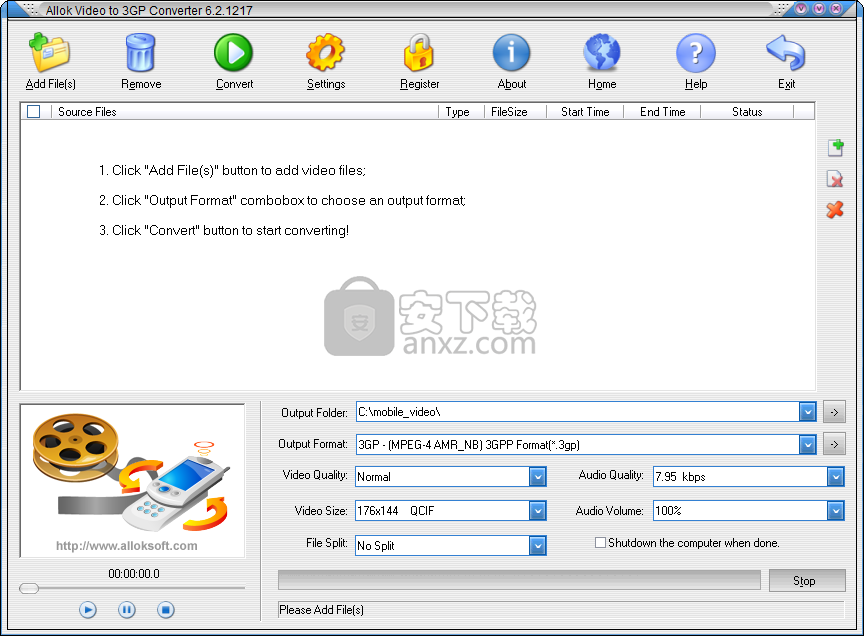
软件功能
视频源支持DivX,XviD,AVI,WMV,MPG,MPEG,MP4,M4V,FLV,3GP,ASF,RM,RMVB,MOV,MOD,ASX,MKV,OGM,SVCD,VCD,VOB任何可播放的视频格式。
支持AAC,AC3,AMR,MP3,MP2,M4A,OGG,WAV,WMA等音频格式。
所有视频转3GP转换器。
所有视频到3G2转换器。
所有视频到H263转换器。
所有视频到MP4转换器。
所有视频转AVI转换器。
所有视频到DivX Converter。
所有视频到WMV转换器。
全部到MP3转换器。
全部到M4A转换器。
全部到AAC转换器。
全部到WMA转换器。
全部到AMR转换器。
内置h263 xivd mpeg4编码器。
批处理文件转换。
高速编码器可确保视频和音频数据的平滑转换。
高质量编码视频。
电影场景点可编辑。
支持各种字幕文件。
保持原始宽高比或调整影片大小以适合手机监视器的分辨率。
自定义定义输出音频音量。
支持拖放。
预览源片段。
作业完成后自动关闭计算机。
软件特色
llok Video to 3GP Converter是一种可以在各种多媒体文件格式(例如AVI,MKV,MPEG,RM,RMVB,RAW,VOB,WAV)之间转换的工具。
该程序的用户界面干净且易于使用。您所要做的就是将文件添加到队列中(支持批量转换和“拖放”方法),配置设置并启动转换过程。
在队列中,您可以查看名称,类型,文件大小,开始和结束时间以及文件状态。
您可以设置输出目的地和格式(根据配置文件),配置视频质量和大小,音频质量和音量,以及可选地将文件拆分为特定大小(换句话说,该软件也是视频拆分器),并在任务完成后启用计算机关机功能。
此外,在“设置”菜单中,可以选择解码器引擎,CPU内核号和最大并发转换任务数。
您还可以设置其他视频选项(编解码器,速率...)和音频选项(编解码器,频道,采样频率速率)。
该程序可在短时间内完成一项任务,同时设法保持良好的图像和声音质量。它还带有一个精心绘制的帮助文件,其中包含快照,帮助用户轻松使用。
总而言之,Allok Video to 3GP Converter是用于编码视频文件的非常好的工具,我们建议您尝试一下。
安装方法
1、下载并解压软件,双击安装程序进入Allok Video to 3GP Converter安装向导,单击【next】。
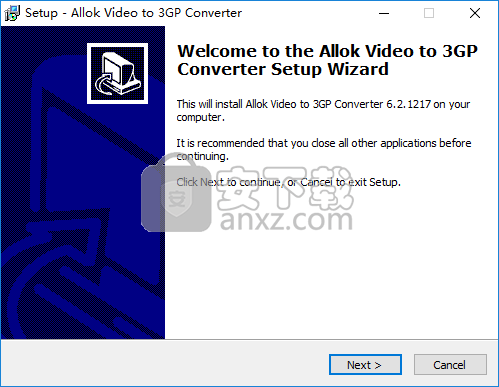
2、阅读最终用户许可协议,勾选【I accept the agreement】的选项,然后进入下一步的安装。
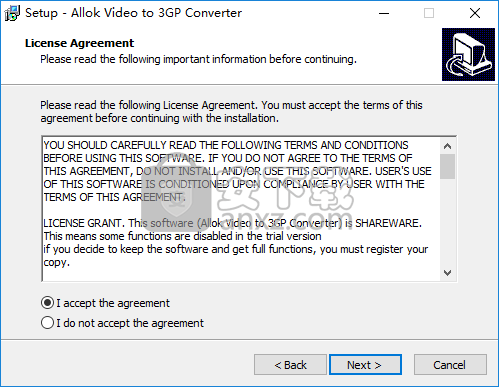
3、选择安装位置,可以选择默认的C:\Program Files (x86)\Allok Video to 3GP Converter。
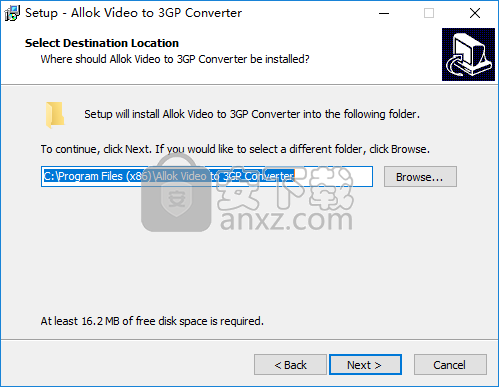
4、选择开始菜单文件夹,用户可以选择默认的Allok Video to 3GP Converter。
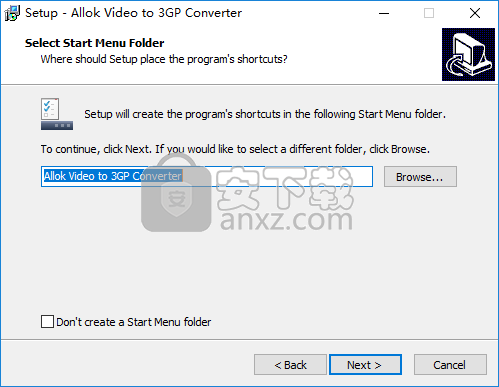
5、选择附加任务,勾选Create a desktop icon创建桌面快捷图标的选项。
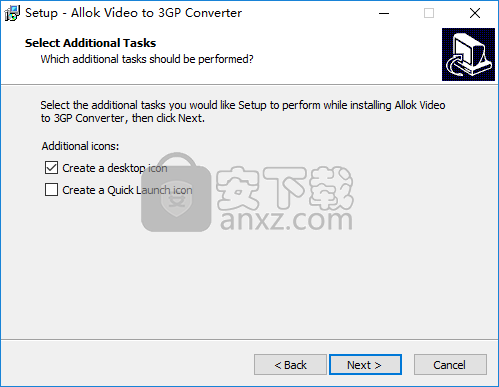
6、准备安装,点击【install】开始进行安装。
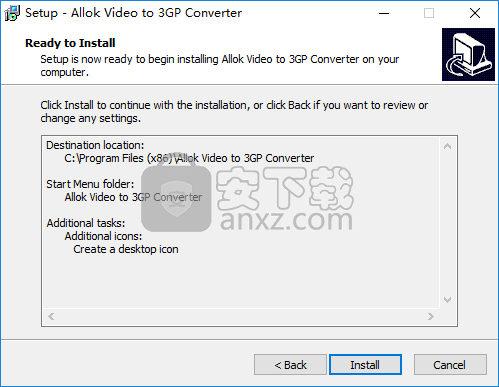
7、弹出如下的Allok Video to 3GP Converter安装成功的提示,单击【finish】完成安装。
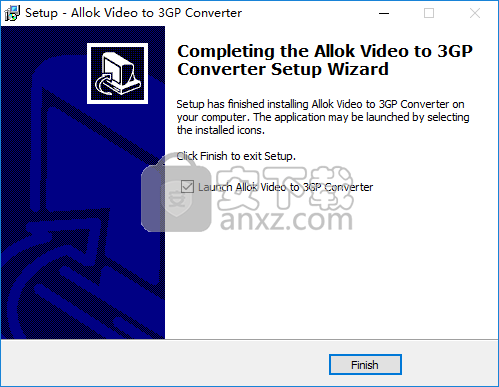
使用方法
1、运行Allok Video to 3GP Converter,进入如下所示的软件主界面。
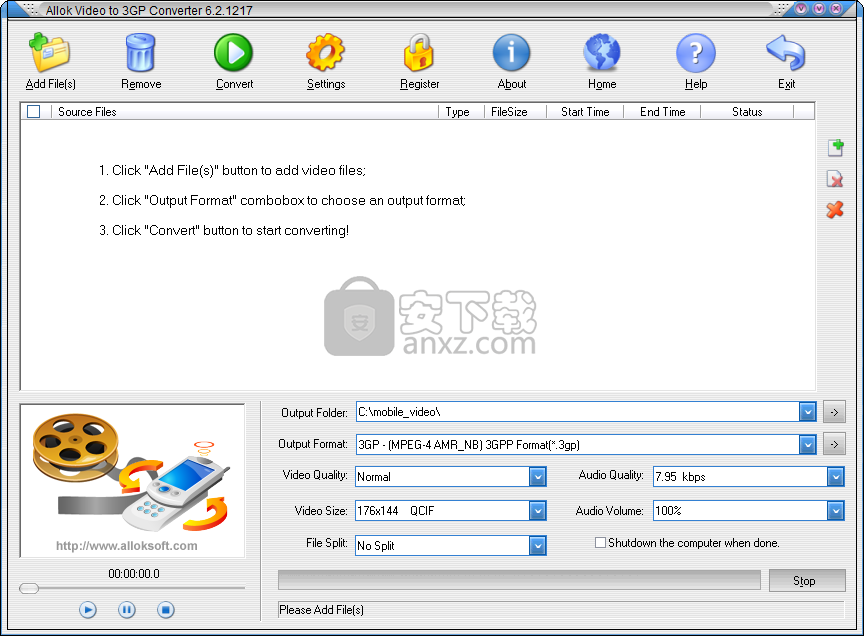
2、点击【add file(s)】,然后添加要处理的视频文件、。
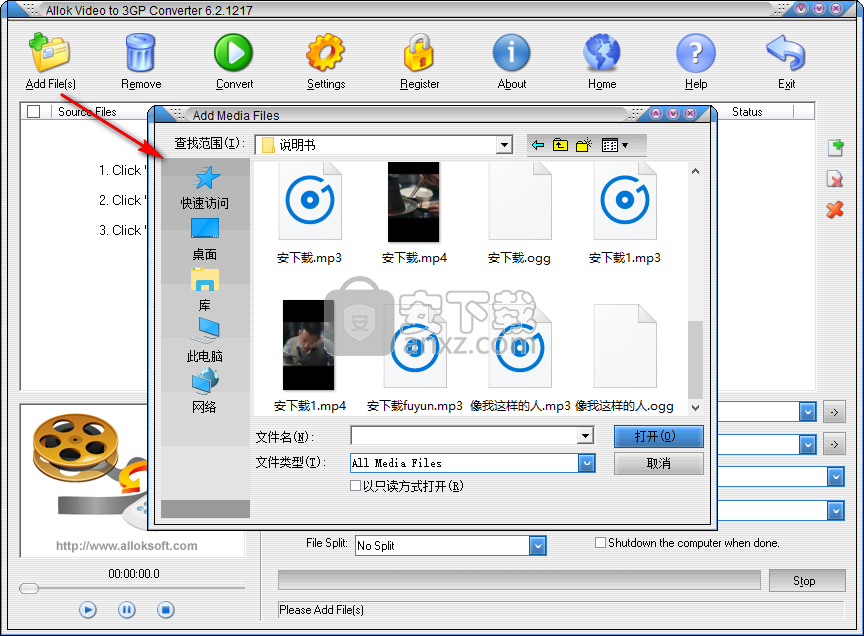
3、打开设置选项,用户可以对视频编码、音频编码等参数进行调整。
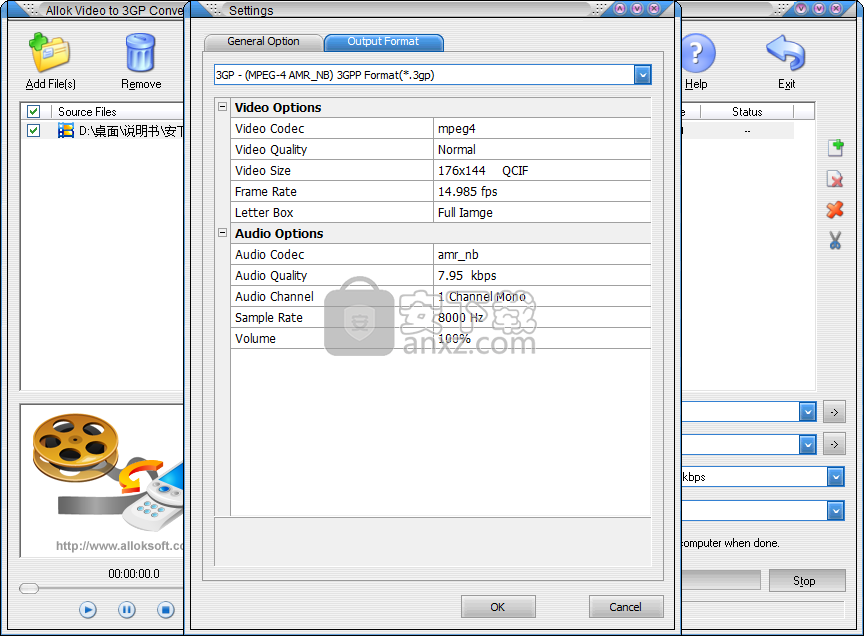
4、在输出文件夹一栏中用户可以设置输出的文件夹目录。
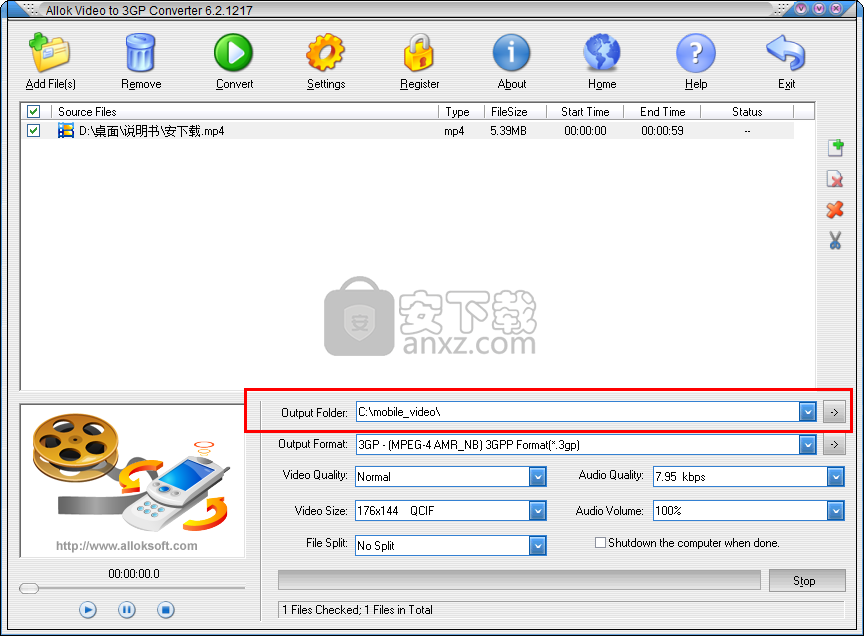
5、在输出格式一栏中可以设置为输出视频/音频格式。
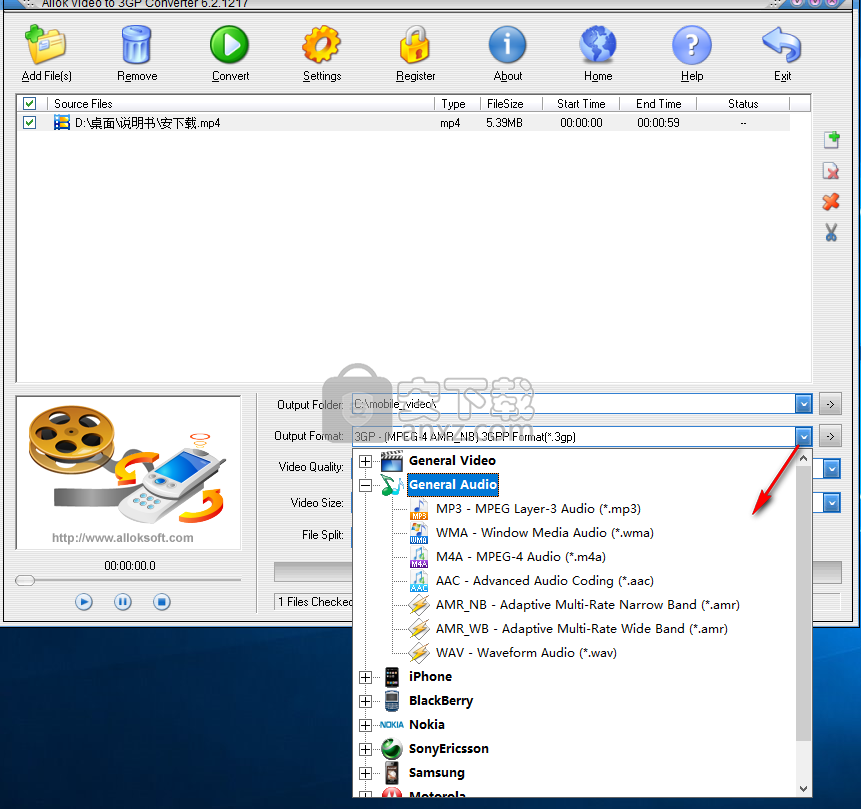
6、设置视频质量、音频质量、视频尺寸等参数。
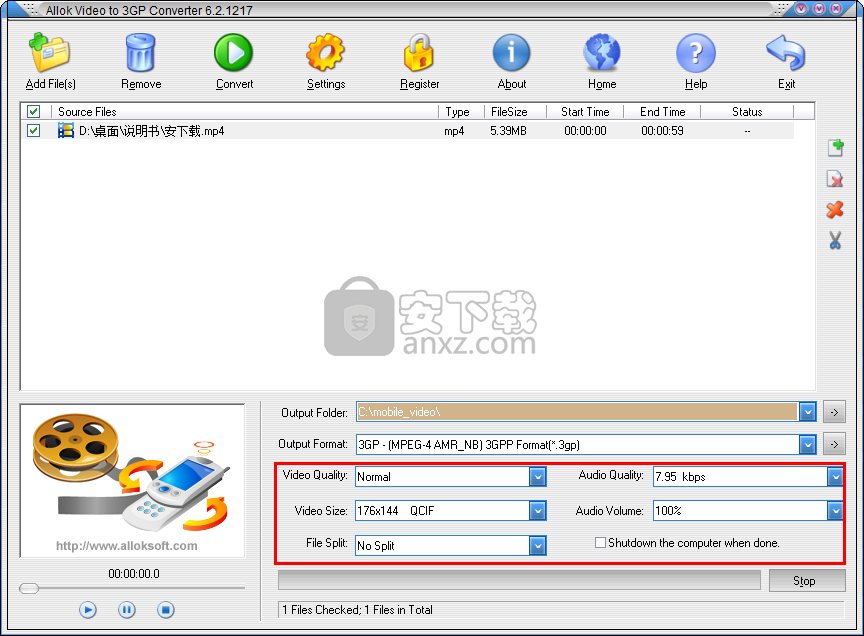
7、点击【convert】按钮即可进行转换,等待完成即可。
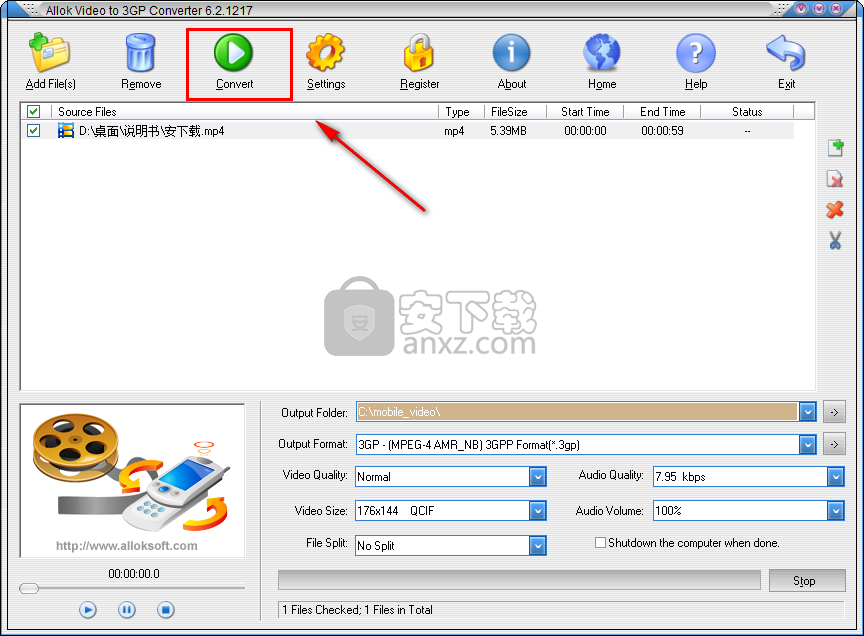
下载地址
人气软件
-

pr2021中文 1618 MB
/简体中文 -

HD Video Repair Utility(mp4视频文件修复器) 36.7 MB
/简体中文 -

camtasia studio 2020中文 524 MB
/简体中文 -

adobe premiere pro 2021中文 1618 MB
/简体中文 -

vmix pro 22中文(电脑视频混合软件) 270.0 MB
/简体中文 -

BeeCut(蜜蜂剪辑) 83.6 MB
/简体中文 -

Sayatoo卡拉字幕精灵 35.10 MB
/简体中文 -

vsdc video editor(视频编辑专家) 99.5 MB
/简体中文 -

newblue插件 1229 MB
/简体中文 -

JavPlayerTrial(视频去马赛克软件) 41.1 MB
/简体中文


 斗鱼直播伴侣 6.3.10.0.529
斗鱼直播伴侣 6.3.10.0.529  达芬奇调色(DaVinci Resolve Studio) v2.29.15.43
达芬奇调色(DaVinci Resolve Studio) v2.29.15.43  360快剪辑软件 v1.3.1.3033
360快剪辑软件 v1.3.1.3033 






